9 najlepszych animowanych efektów tekstowych do następnego filmu

Żyjemy w erze wideo, w której uwaga widzów jest nową walutą. Przy ponad 500 godzinach świeżych materiałów wideo przesyłanych na minutę, przyciągnięcie i utrzymanie uwagi odbiorców nie jest łatwym zadaniem.
Na szczęście istnieje kilka sposobów na to, aby Twoje wideo było bardziej przyciągające wzrok i angażujące. Jedną z najbardziej atrakcyjnych metod jest dodanie animowanych efektów do wiadomości tekstowych w filmie.
W tym artykule przyjrzymy się 9 najlepszym animowanym efektom tekstowym w Wave.video - internetowej platformie do edycji wideo. Użytkownicy Wave.video mogą łatwo zastosować poniższe efekty tekstowe do swoich filmów za pomocą kilku kliknięć.
Najlepsze animowane efekty tekstowe
1. Efekt "ramki"
Nazwa tego efektu nie wymaga wyjaśnień - obramowuje on tekst kwadratową lub prostokątną (w zależności od ilości tekstu) dekoracją.

Ten animowany efekt tekstowy działa najlepiej w przypadku małych fragmentów tekstu - nie więcej niż 2-3 wiersze w jednej klatce. Szczególnie dobrze nadaje się do zwracania uwagi na najważniejsze części tekstu - nagłówki, wezwania do działania, dane kontaktowe, nazwę firmy.
Wskazówka : Podświetlając słowo lub frazę, pamiętaj o dopasowaniu kolorów podświetlonego tekstu i dekoracji.
2. Efekty "Swipe"
Kategoria Swipe zawiera następujące animowane efekty tekstowe:
- Przesuń od dołu
- Przesuń od prawej
- Przesuń od lewej
- Przesuń od góry
- Przesuń według słowa

Efekt przesunięcia od lewej
Są to podstawowe efekty, które świetnie wyglądają we wszystkich rodzajach filmów.
Jeśli nie chcesz eksperymentować z animacjami, ale nadal chcesz, aby Twoje wiadomości tekstowe wyglądały dobrze - efekty Swipe są zawsze bezpiecznym wyborem.
3. Efekt "typu"
Efekt Type jest podobny do efektu animacji maszyny do pisania w profesjonalnych narzędziach edycyjnych, takich jak After Effects lub Premiere Pro. Efekt ten symuluje wpisywanie tekstu w czasie rzeczywistym.
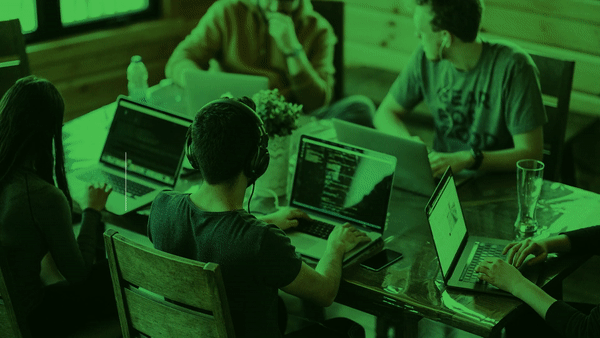
Efekt Type wygląda dobrze na większych fragmentach tekstu, co oznacza, że można go bezpiecznie zastosować do tekstu głównego filmu.
Wskazówka: Połącz ten efekt z rodziną czcionek Courier New, aby nadać swojemu filmowi klimat technologii/IT.
4. Efekty "slajdów"
Kategoria Slajd zawiera trzy animowane efekty tekstowe:
- Slajd z obramowaniem
- Slajd z pasków
- Zsuń w dół

Slajd z efektem obramowania
Pierwsze dwa mają proste dekoracje, podczas gdy efekt Slide Down nie zawiera żadnych dodatkowych elementów.
Efekty slajdów wyglądają świetnie zarówno z dużymi, jak i małymi wiadomościami tekstowymi.
5. Efekty "błyszczące"
Obecnie dostępne są dwa animowane efekty tekstowe Glossy:
- Błyszczące wejście
- Błyszczący slajd

Efekt błyszczącego slajdu
Są to dwa różne efekty, które wyglądają lepiej z neutralnymi czcionkami i tłami.
Zalecamy używanie tych efektów z trzema lub mniej liniami tekstu. W przeciwnym razie efekty mogą odwrócić uwagę widza od znaczenia wiadomości.
6. Efekty "pojawienia się "
Efekt Appear By ma dwie odmiany:
- Pojawienie się symbolu
- Pojawiają się po słowie
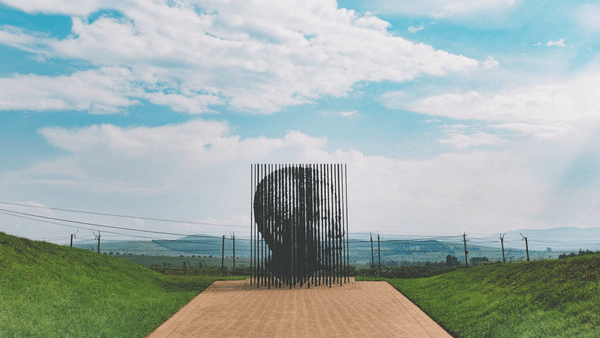
Efekt pojawiania się symboli
Efekt pojawienia się symbolu jest bardziej płynny w porównaniu do nagłego pojawienia się słowa. 
Mimo że różnią się one wyglądem i sposobem działania, oba efekty Appear by świetnie nadają się do wyświetlania większych fragmentów tekstu.
Wskazówka: Upewnij się, że animowany tekst pozostaje na ekranie wystarczająco długo, aby widzowie mogli go zrozumieć. Średnia prędkość czytania większości dorosłych wynosi około trzech słów na sekundę, więc należy o tym pamiętać podczas pracy nad osią czasu filmu.
7. Efekt "Stomp"
Efekt Stomp jest bardzo dynamiczny i przyciąga wzrok, dzięki czemu idealnie nadaje się do krótkich filmów promocyjnych wszelkiego rodzaju.
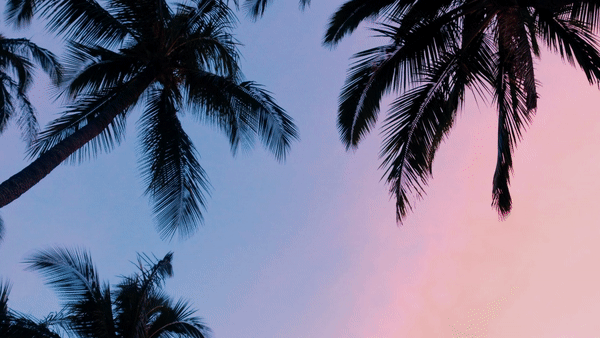
Zastosuj ten efekt do małych fragmentów tekstu, takich jak nagłówki, wypunktowania, krótkie wezwania do działania, adresy stron internetowych.
8. Efekt "paska"
Dostępne są dwa efekty Stripe:
- Slajd z pasków
- Górny pasek

Efekt zjeżdżania z pasków
Efekt Slide from stripes ma dwa obramowania - na górze i na dole wiadomości tekstowej, podczas gdy efekt Top stripe ma tylko jedno górne obramowanie.
Efekty te świetnie nadają się do zwracania szczególnej uwagi na wiadomości tekstowe, ale jednocześnie mogą odwracać uwagę widzów od rzeczywistego wideo w tle.
9. Efekt "kurtyny"
Ostatni, ale nie mniej ważny - efekt tekstowy Curtain.

Efekt ten jest dość widoczny i wyraźny, co sprawia, że dobrze nadaje się do nagłówków i krótkich promocyjnych wiadomości tekstowych.
Wskazówka: Jeśli animowany tekst zawiera dekoracje (np. ramki, podświetlenia, tło), warto zachować spójność kolorów tekstu w całym filmie.
Jak używać animowanych efektów tekstowych w Wave.video
Oto pomocny samouczek, jak animować tekst w wideo bez żadnych trudności w Wave.video:
Jak używać animowanych efektów tekstowych w Wave.video
Aby Twoje wideo było bardziej angażujące i przyciągało wzrok, możesz dodać animowane efekty do wiadomości tekstowych umieszczanych w filmie za pomocą Wave.video. W tym filmie dowiesz się o różnych efektach tekstowych, które można znaleźć w Wave.video i jak zastosować je w swoich projektach. Dodawanie tekstu do wideo: Wszystko, co musisz wiedzieć https://wave.video/pl/blog/add-text-to-video/ 📌 Ile tekstu powinienem użyć w moim filmie? Tajne wskazówki od projektanta Wave.video https://wave.video/pl/blog/how-much-text-put-on-video/ 🔗Śledź nas: https://www.instagram.com/wave.video/ https://twitter.com/wave_video https://www.facebook.com/wave.video/ https://www.facebook.com/groups/wave.video https://www.linkedin.com/company/wavevideo/ #wavevideo #tutorials Muzyka: Ikson - Windy- Najpierw dodaj wiadomości tekstowe do swojego wideo.
- Po dodaniu tekstu do wideo, przejdź do panelu instrumentów i poszukaj menu rozwijanego "Efekt tekstowy".
- Wybierz odpowiedni efekt z listy dostępnych efektów. Możesz także usunąć efekt animowanego tekstu, wybierając opcję "Brak".
- W razie potrzeby ustaw kolor dekoracji w panelu inspektora.
Jakie są twoje ulubione animowane efekty tekstowe? Wolisz proste animacje czy bardziej wyraziste?
Podziel się swoimi przemyśleniami w komentarzach poniżej!




